폰트 설치는 다양한 디자인 작업이나 문서 작성 시 개인의 취향을 나타내는 중요한 과정입니다. 나만의 특별한 글꼴을 추가함으로써 더욱 창의적이고 개성 있는 결과물을 만들어 낼 수 있습니다. 이번 글에서는 폰트 설치하는 방법을 간단한 단계로 설명드리겠습니다. 이를 통해 여러분도 쉽게 원하는 폰트를 설치하여 활용할 수 있을 것입니다.

폰트란 무엇인가요?
폰트는 텍스트의 스타일, 크기, 두께 등을 정의하는 요소로, 글자가 화면이나 인쇄물에 어떻게 나타나는지를 결정합니다. 폰트의 종류는 다양하여, 세리프체, 산세리프체, 손글씨체 등 여러 스타일이 존재합니다. 각 폰트는 사용하는 분위기나 메시지에 따라 다르게 선택될 수 있습니다.
여러분이 문서 작성 시에 어떤 폰트를 사용하느냐에 따라 전달하고자 하는 느낌이 달라집니다. 예를 들어, 공식적인 문서에서는 깔끔한 산세리프체를 선택하는 것이 좋고, 편안한 느낌을 주고 싶다면 손글씨체를 사용하는 것이 좋습니다. 그러므로 자신에게 맞는 폰트를 찾는 것이 중요합니다.
폰트 설치의 준비물
폰트를 설치하기 위해서는 몇 가지 준비물이 필요합니다. 먼저, 인터넷에 연결된 컴퓨터가 필요합니다. 다양한 웹사이트에서 무료 또는 유료 폰트를 다운로드할 수 있습니다.
또한, 설치하고자 하는 폰트의 파일 형식에 대해서도 알아야 합니다. 가장 일반적으로 사용되는 파일 형식은 TTF(TrueType Font)와 OTF(OpenType Font)입니다. 이 두 가지 형식은 대부분의 운영체제에서 지원되므로, 파일을 선택할 때 유용합니다.

폰트 다운로드하기
폰트를 설치하기 위해서는 먼저 원하는 폰트를 다운로드해야 합니다. 다양한 웹사이트가 있으며, 그중에서도 Google Fonts, Dafont, Font Squirrel 등이 유명합니다. 이러한 웹사이트에 접속하시어 원하는 폰트를 검색해 보세요.
예를 들어, Google Fonts에 접속하시면 다양한 무료 폰트를 찾아보실 수 있습니다. 마음에 드는 폰트를 찾으셨다면, 해당 폰트의 이름을 클릭하여 다운로드 페이지로 이동합니다.
Download 버튼 클릭하기
다운로드 페이지에 들어가면 ‘Download’ 버튼을 찾을 수 있습니다. 이 버튼을 클릭하면 폰트 파일이 ZIP 형식으로 다운로드됩니다. ZIP 파일에는 여러 파일이 포함되어 있기 때문에, 설치하기 전에는 압축을 풀어야 합니다.
압축을 푼 후에는 다양한 폰트 파일을 확인하실 수 있습니다. TTF 또는 OTF 파일 외에도 설치 설명서가 포함되어 있을 수 있습니다. 설치 과정이 복잡하지 않도록 설명서의 내용을 참고하는 것도 좋습니다.

운영체제에 따라 설치하기
다운받은 폰트를 설치하는 과정은 사용하시는 운영체제에 따라 조금씩 다를 수 있습니다. Windows와 Mac OS의 설치 방법에 대해 각각 설명드리겠습니다.
먼저, Windows에서 폰트를 설치하는 방법입니다. 압축을 푼 폰트 파일을 찾으신 후, 해당 파일을 더블 클릭하시면 폰트 미리보기 창이 열립니다. 이곳에서 ‘설치’ 버튼을 클릭하시면 폰트가 자동으로 설치됩니다.
맥에서의 폰트 설치 방법
Mac 사용자의 경우에도 비슷한 방법으로 폰트를 설치할 수 있습니다. 압축을 푼 폰트 파일을 더블 클릭하신 후, 나타나는 글꼴 프로그램에서 ‘설치하기’ 버튼을 클릭하시면 됩니다. 폰트 캐시가 자동으로 업데이트되므로 별도로 설정할 필요는 없습니다.
이렇게 폰트를 설치하신 후에는, 다양한 프로그램에서 새로 설치한 폰트를 사용할 수 있습니다. 워드 프로세서나 그래픽 디자인 소프트웨어에서도 원하는 폰트를 선택할 수 있으니, 창의적으로 활용하시기 바랍니다.
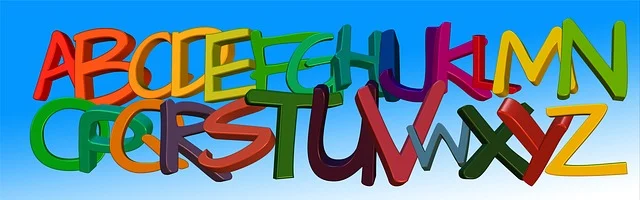
폰트 관리 프로그램 활용하기
여러분이 다양한 폰트를 자주 설치하고 삭제하는 경우, 폰트 관리 프로그램을 사용하는 것도 한 방법입니다. FontBase, NexusFont와 같은 프로그램들은 폰트를 쉽게 관리할 수 있도록 도와줍니다. 이들 프로그램을 사용하면 설치한 폰트를 한 눈에 확인하고 편리하게 정리할 수 있습니다.
특히, FontBase는 클라우드 기반의 서비스로, 사용자가 좋아하는 폰트를 온라인에 저장하고 관리할 수 있도록 설계되었습니다. 다수가 사용하는 공간에 적합한 폰트를 찾거나 공유하는 데 큰 도움이 될 수 있습니다.
폰트를 설치한 후 확인하기
폰트를 성공적으로 설치한 후에는, 실제로 사용해보는 것이 중요합니다. 확인 작업을 통해 설치에 문제가 없었는지 점검할 수 있습니다. 문서 작성 프로그램을 열거나 그래픽 디자인 소프트웨어를 열어 새로 설치한 폰트를 찾아보세요.
대부분의 프로그램에서는 폰트 목록에 새로 추가된 폰트가 나타날 것입니다. 해당 폰트를 선택하여 텍스트를 작성해 보시고, 원하는 스타일과 느낌으로 잘 표현되는지 확인하시기 바랍니다.
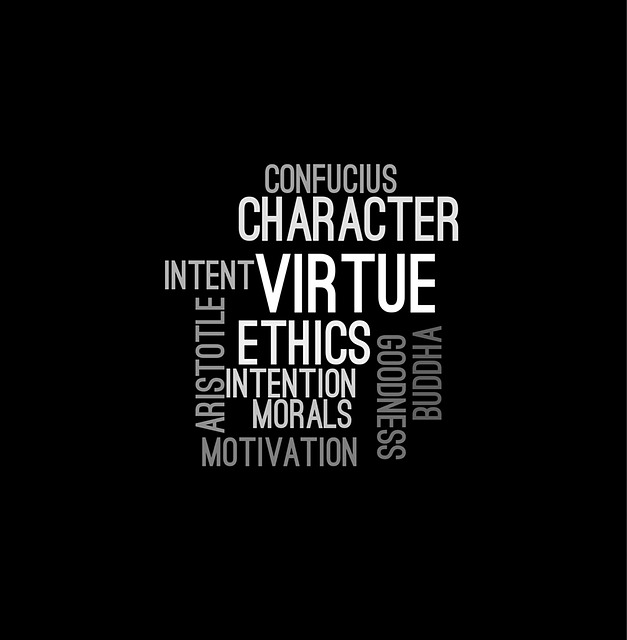
폰트 제거 방법
혹시 미래에 원하지 않는 폰트를 제거하고 싶은 경우도 있을 것입니다. 이런 상황에서는 간단한 제거 절차를 따르시면 됩니다. Windows에서는 시작 버튼을 클릭한 후, ‘설정’ > ‘개인화’ > ‘글꼴’을 선택하시고, 제거할 폰트를 선택한 후 ‘제거’ 버튼을 클릭하시면 됩니다.
Mac에서는 폰트 책을 열어 제거할 폰트를 선택한 후, 상단 메뉴에서 ‘폰트 제거’를 선택하시면 됩니다. 이때 제거하려는 폰트가 시스템 폰트가 아닌지도 확인하셔야 합니다. 시스템 폰트는 제거가 불가능한 경우가 많습니다.
자주 사용하는 무료 폰트 소개
폰트를 설치하는 과정 역시 재미있지만, 어떤 폰트를 선택하느냐가 더욱 중요할 수 있습니다. 여기서 몇 가지 추천할 만한 무료 폰트를 소개해 드리겠습니다.
첫 번째로 소개할 폰트는 ‘Noto Sans’입니다. 이 폰트는 픽셀과 선의 균형이 좋기 때문에 웹과 인쇄물에서 모두 잘 활용될 수 있습니다. 두 번째로는 ‘Roberto’라는 폰트입니다. 멋진 세리프체로, 특히 제목이나 배너에 잘 어울립니다.
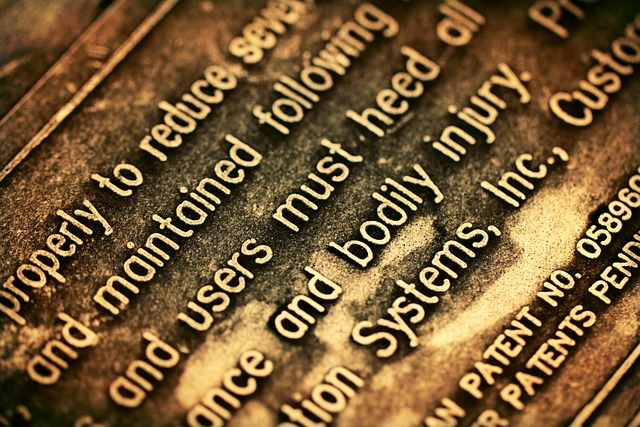
폰트 선택 시 고려할 사항
폰트를 선택할 때는 몇 가지 사항을 고려하는 것이 좋습니다. 첫째, 사용하고자 하는 매체를 고려해야 합니다. 예를 들어, 웹사이트에서 사용하는 경우에는 가독성이 중요하므로 산세리프체를 선택하는 것이 좋습니다.
둘째로, 글의 목적에 맞는 스타일을 선택하는 것이 중요합니다. 비즈니스적인 문서에는 깔끔한 느낌의 글꼴을, 개인적인 편지나 카드에는 더 따뜻하고 친밀한 느낌의 글꼴을 선택하는 것이 좋습니다.
결론
폰트 설치는 개인의 창의성이나 개성을 나타낼 수 있는 중요한 작업입니다. 여러 단계를 따라 하시면서 자신만의 스타일을 만들어 보시기 바랍니다. 다양한 폰트를 설치하고 활용함으로써 여러분의 작업에 더욱 활력을 불어넣을 수 있을 것입니다.
여기서 제공한 정보를 바탕으로 폰트 설치를 시도해 보시면, 여러분의 풍부한 상상력과 창의성을 더욱더 발전시킬 수 있는 기회가 될 것입니다. 이제 자신만의 독특한 문서를 만들어 보세요!
'IT정보' 카테고리의 다른 글
| 엑셀 시트 숨기기 필요 없는 데이터 감추는 방법 (0) | 2025.03.25 |
|---|---|
| 눈누 폰트 추천 디자인을 돋보이게 하는 글꼴 (0) | 2025.03.24 |
| ttf 및 otf 폰트 파일 포맷의 차이 이해하기 (0) | 2025.03.20 |
| 메인보드 고장 증상 이상 징후 알아차리기 (0) | 2025.03.19 |
| 메인보드 확인 내 메인보드 사양 체크하는 팁 (0) | 2025.03.18 |

